Comment définir des titres de chapitre dans iBooks Author
Lorsque vous créez des chapitres dans votre iBooks Author e-book, la page d'ouverture montre Untitled comme son titre ou - pour les chapitres importées à partir de Microsoft Word ou Pages d'Apple - le nom du fichier importé. Vous voulez sans doute un titre plus descriptif. Pour donner un chapitre d'un titre, procédez comme suit:
Dans le panneau Livre, Contrôle-clic (ou à droite; cliquez sur) ce chapitre pour ouvrir un menu contextuel.
Le panneau Livre est toujours ouverte sur le côté gauche de la fenêtre de l'application iBooks Author.
Choisissez Renommer dans le menu contextuel.
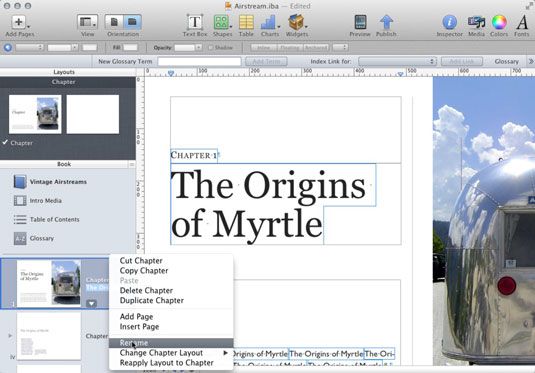
Le nom du chapitre est maintenant sélectionné, de sorte que vous pouvez le modifier.
Entrez le titre souhaité.
Le nouveau titre est automatiquement répercutée dans le premier match de ce chapitre.
Vous modifiez le titre d'une section en suivant les étapes précédentes, sauf que vous contrôle-clic ou à droite; cliquez sur le titre de la section, plutôt que le titre du chapitre, pour le sélectionner afin que vous puissiez entrer dans le nouveau titre.
Mais ce qui rend ce titre apparaît dans le chapitre premier match? Par défaut, dans la mise en page que le chapitre est basé sur la zone de texte qui contient le titre du chapitre de l'espace réservé (chapitre) a métadonnées inséré qui raconte iBooks Author de substituer le nom de chapitre en cours pour le texte de substitution de ces métadonnées. De même, le titre du chapitre premier match est généralement définie comme les métadonnées, et sont donc les numéros de chapitre et de section.
Vous pouvez insérer des métadonnées dans le texte, et pas seulement les zones de texte mis en place pour vous par le modèle iBooks Author. Placez le curseur de texte à l'endroit désiré dans une zone de texte et choisissez Insertion-Titre de la section.
Le type de mise en page détermine ce qui remplace les métadonnées:
Chapitre mise en page: Le nom du chapitre dans un chapitre ouvre et dans toutes les zones de texte qui l'utilisent dans les pages suivantes de ce layout
Section mise en page: Le nom de la section dans une section ouvre et dans toutes les zones de texte qui l'utilisent dans les pages suivantes de ce layout
Mise en page: Le nom du livre dans quelque zone de texte a que les métadonnées
Métadonnées connexes sont les numéros de chapitre et de section. Pour les ajouter au texte, placez le curseur de texte à l'endroit désiré et choisissez Insertion-Section Nombre. Alors que vous ajoutez, supprimez et réorganisez chapitres et sections, iBooks Author renumérote ces références automatiquement là où ils sont utilisés.
Ces métadonnées sont également à portée de main pour une utilisation dans les folios, les têtes et les pieds qui apparaissent souvent au sommet des pages un modèle pour afficher le chapitre ou la section nom et / ou le nombre actuel, en plus du numéro de la page courante.
Vous pouvez changer ce texte, les métadonnées affiche. Suivez ces étapes:
Aller à la boîte de texte dans la mise en page qui contient les métadonnées et sélectionnez que les métadonnées.
Ne sélectionnez pas seulement de sa zone de texte.
Contrôle-clic (ou à droite; cliquez sur) les métadonnées et choisissez livre (pour le titre du livre), Chapitre (pour le titre du chapitre), ou de l'article (pour le titre de section) dans le menu contextuel qui apparaît.

Si vous voulez changer le réglage pour une page spécifique dans le document des métadonnées, sélectionnez les métadonnées et choisissez l'option désirée. Seul un cas que des métadonnées est affectée.
De même, vous pouvez changer la façon dont chapitre et section étiquettes apparaissent en sélectionnant les métadonnées dont l'étiquette que vous voulez changer. Contrôle-clic (ou à droite; cliquez sur) les métadonnées pour ouvrir un menu contextuel, et choisissez l'option d'affichage souhaitée.





